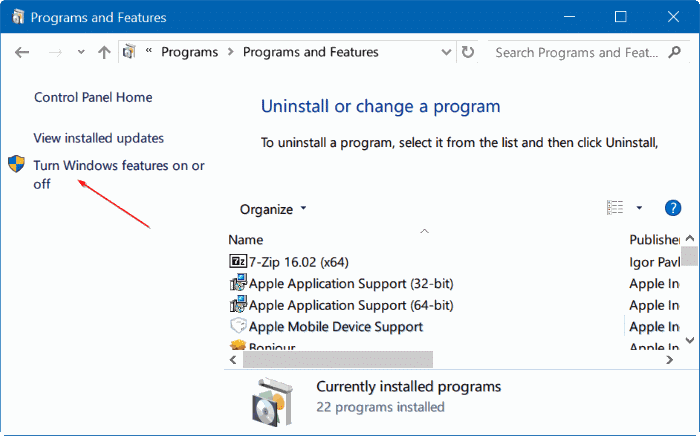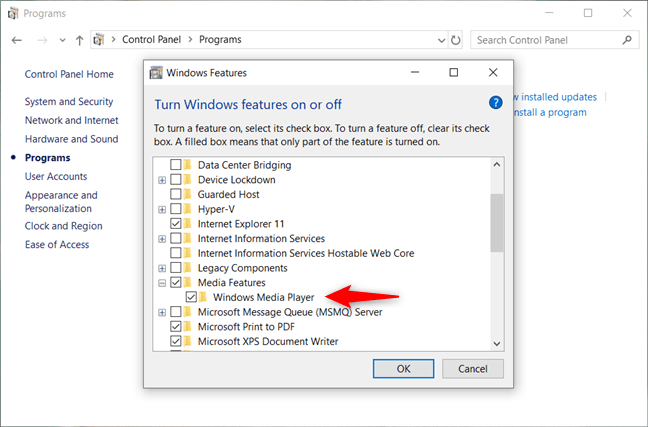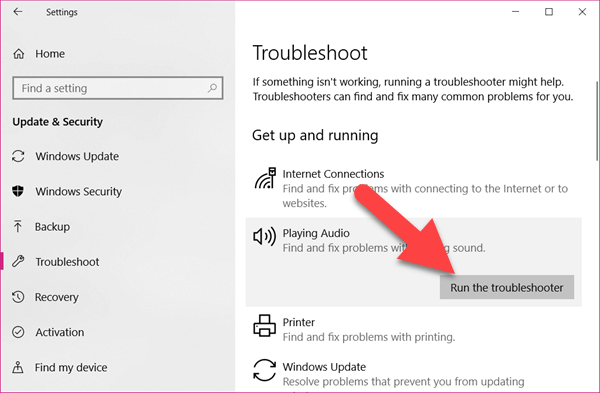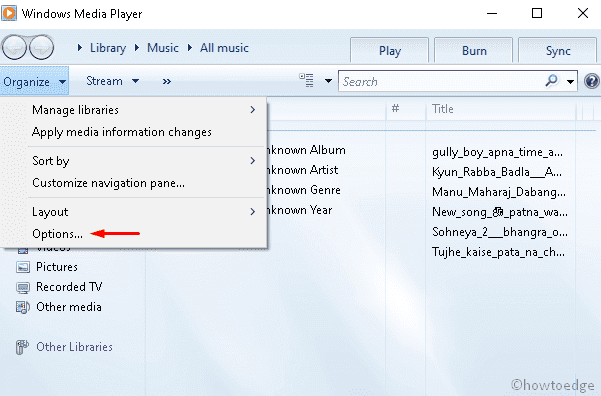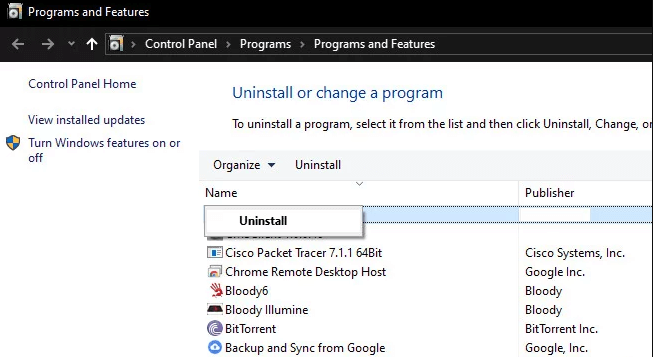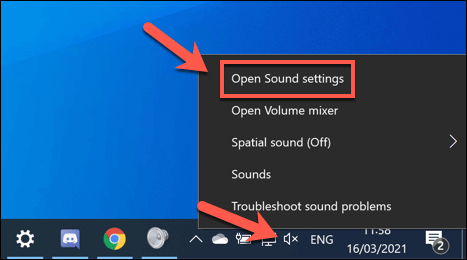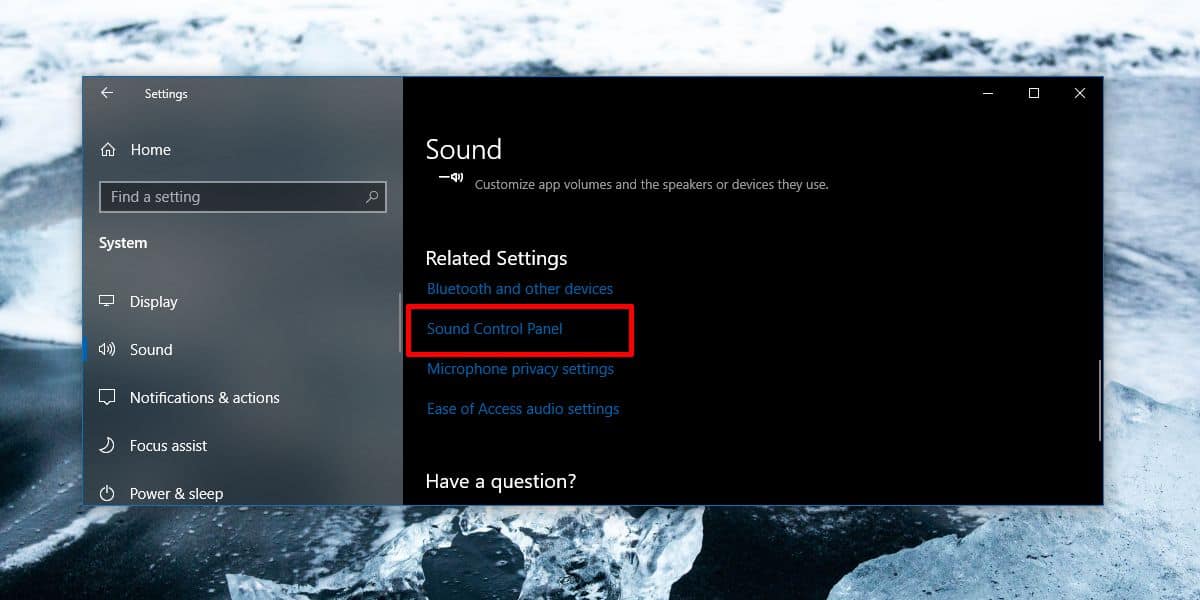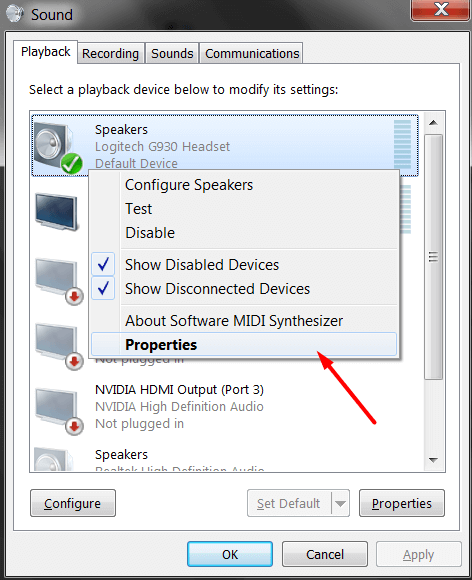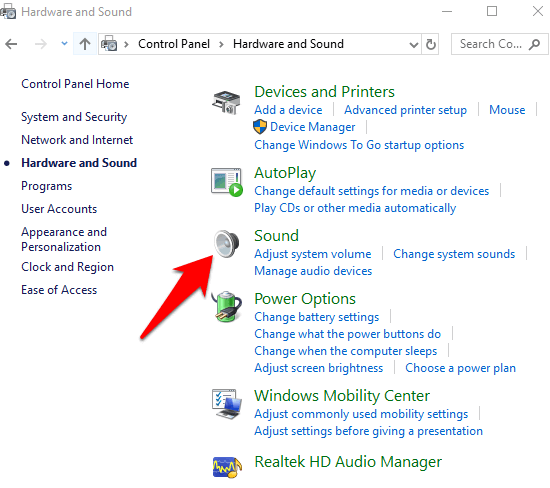Muitos usuários do Windows 10 estão recebendo o erro de vídeo de música 0xc00d36b4 ao reproduzir certos arquivos no Reprodutor de mídia. Se você for um desses usuários, este guia o ajudará a corrigir esse erro em seu computador imediatamente.
No momento em que esse erro é acionado, o Windows Reprodutor de mídia pula a reprodução da música ou do vídeo e mostra esta mensagem de erro na tela:
Não é possível reproduzir, este item está em um formato não compatível. Escolha outra coisa.
0xc00d36b4 (0xc00d36b4)
Essa mensagem de erro mostra claramente que o aplicativo reprodutor de mídia não é compatível com o formato do arquivo ou há algum outro problema com o aplicativo ou arquivo em si. O código de erro 0xc00d36b4 pode ocorrer em qualquer reprodutor de mídia, como Windows Reprodutor de mídia, Xbox, Groove Jogadores de música, etc.
Felizmente, esse não é um grande problema e há várias maneiras possíveis de corrigir o erro 0xc00d36b4 em computadores com Windows 10. Mas, antes de passar para as correções, vamos dar uma olhada rápida nos motivos que causam esse erro no PC.
O que Causa o código de erro de música / vídeo 0xc00d36b4?
- Formato de arquivo de mídia não compatível: o Windows Reprodutor de mídia / Groove Jogadores de música não oferece suporte a todos os tipos de formatos de arquivo. Eles suportam formatos de arquivo limitados. Portanto, se você estiver tentando reproduzir os arquivos não compatíveis com o aplicativo reprodutor de mídia, o erro 0xc00d36b4 será acionado.
- Conflito de codecs de terceiros: apesar do fato de que alguns pacotes de codecs são necessários para reproduzir arquivos no reprodutor de mídia, alguns codecs de terceiros interferem no aplicativo e os impedem de reproduzir músicas e vídeos.
- Arquivo de música / vídeo danificado: Tentar reproduzir um vídeo corrompido ou danificado também pode levar ao erro 0xc00d36b4 no Windows 10.
- Windows reprodutor de mídia preso no estado de limbo: Esse problema também ocorre quando o Windows Reprodutor de mídia fica preso no estado de limbo.
- Formato de áudio com falha: existe a possibilidade de você estar recebendo o erro 0xc00d36b4 do Groove Jogadores de música devido a falha no formato de áudio que ocorre devido ao desligamento ou reinicialização incorreta do sistema.
Como Você pode corrigir o erro de vídeo de música 0xc00d36b4 no Windows 10?
Solução 1: Certifique-se de que o Windows suporte o formato de arquivo
O código de erro do música video 0xc00d36b4 geralmente aparece quando o Windows Reprodutor de mídia não oferece suporte ao arquivo que você está tentando iniciar.
Portanto, antes de iniciar qualquer tentativa de solução de problemas, certifique-se de verificar se o arquivo é compatível ou não com o reprodutor. Do contrário, não faz sentido tentar executar o arquivo.
Aqui está a lista de extensões de arquivo compatíveis com o Windows 10: .wav, .amr, .wma, .mp3, .flac, .ac3, .3gp, .aac, .m4a, .3g2
Se você estiver tentando reproduzir qualquer outro arquivo, terá um problema, pois o Windows exibirá esta mensagem de erro.
Solução 2: Ré-habilitar o Windows Reprodutor de mídia
Descobrimos que, na maioria dos casos, o erro 0xc00d36b4 do música video ocorre quando o Windows Reprodutor de mídia entra no estado de limbo.
Nessa situação, o reprodutor de mídia torna-se incapaz de funcionar e não reproduz a música ou o vídeo, o que eventualmente aciona o código de erro 0xc00d36b4.
No entanto, vários usuários que estavam lutando com esse problema finalmente conseguiram resolvê-lo ré-habilitar o Windows Reprodutor de mídia.
Ao fazer isso, todos os componentes do Reprodutor de mídia voltarão a funcionar e você poderá reproduzir os arquivos sem mais encontrar esse erro. Para fazer isso, você terá que seguir estas etapas:
- Pressione as teclas Win + R juntas para iniciar a caixa Executar.
- Digite cpl e pressione a tecla Enter.
- Agora, a janela Programas e Arquivos aparecerá em sua tela. Aqui, clique no link Ativar ou desativar recursos do Windows fornecido no painel esquerdo da janela.
- Na janela Recursos do Windows, role para baixo e clique em Recursos de mídia para expandir a lista.
- Desmarque a caixa do Windows Reprodutor de mídia.
- Clique no botão OK.
- Agora, você abrirá uma janela para confirmar sua ação. Então, clique no botão Sim.
- Após desativar o Windows Reprodutor de mídia, reinicie o PC e aguarde até que a próxima seqüência de inicialização seja concluída.
- Agora, siga as etapas mencionadas acima para voltar à tela de recursos do Windows.
- Vá para Recursos de mídia> marque a caixa Windows Reprodutor de mídia.
- Clique no botão OK.
- Reinicie o seu computador.
Depois de fazer isso, verifique se o código de erro do vídeo de música 0xc00d36b4 foi resolvido ou não. Se você ainda estiver recebendo o erro, prossiga com as próximas soluções.
Solução 3: execute o solucionador de problemas de reprodução de áudio
O Windows 10 tem uma excelente ferramenta embutida “Reproduzindo o Solucionador de Problemas de Áudio” que é capaz de corrigir diferentes tipos de problemas que os usuários encontram ao reproduzir o áudio no computador. Você pode executar esta ferramenta para corrigir esse erro. Simplesmente, siga estas etapas:
- Pressione as teclas Windows + I> selecione Atualização e segurança no aplicativo Configurações do Windows.
- Clique na guia Solucionador de problemas.
- Em seguida, clique em Solucionadores de problemas adicionais.
- Vá para a seção Reproduzindo Áudio e clique no botão Executar o solucionador de problemas.
- Esta ferramenta fará a varredura do problema e o corrigirá.
Solução 4: desative a opção de proteção contra cópia no Reprodutor de mídia
O Windows Reprodutor de mídia é um aplicativo padrão no computador Windows para reproduzir músicas e vídeos que não são compatíveis com alguns formatos de arquivo novos ou existentes.
Nesse caso, para corrigir o erro do músicas video 0xc00d36b4 no Windows 10, você deve alternar para qualquer outro aplicativo de reprodutor de mídia ou desabilitar o recurso Proteção contra cópia.
Se você não quiser mover nenhum outro aplicativo, desabilitar esse recurso o ajudará a se livrar do erro.
- Vá para a caixa de Pesquisa do Windows> digite Reprodutor de mídia.
- Clique no Windows Reprodutor de mídia.
- Na tela do Windows Reprodutor de mídia, clique no botão Organizar fornecido na barra superior.
- Clique em Opções.
- Vá para a guia Rasgar música> desmarque a caixa Copiar música protegida.
- Agora, clique no botão Aplicar e OK para salvar as alterações.
- Feche a janela e tente reproduzir o vídeo ou música novamente e veja se o erro desapareceu ou não.
Solução 5: Instale os Codecs necessários, corrija o erro de vídeo de música 0xc00d36b4
Os arquivos de música e vídeo dependem de diferentes códigos para funcionar corretamente. Portanto, se seu dispositivo não tiver os codecs necessários, você não conseguirá executar arquivos de mídia no Windows 10 e poderá gerar o erro 0xc00d36b4.
Agora, para corrigir esse erro, você deve baixar e instalar o pacote do codec no computador. Então, vá e descubra os pacotes de codecs que faltam e instale-os no seu PC.
Solução 6: Desinstale os codecs do Nero para corrigir o erro do Groove Reprodutor de música 0xc00d36b4
Embora alguns codecs sejam obrigatórios no PC para reproduzir os arquivos de mídia no Windows 10, alguns usuários relataram que os Nero Codecs são o principal culpado por obter o erro de vídeo de música 0xc00d36b4 no Windows 10.
O aplicativo Groove música no Windows tende a entrar em conflito com os pacotes de codecs de terceiros fornecidos pela NERO. Portanto, para corrigir o erro 0xc00d36b4 do Groove Reprodutor de música , você precisa desinstalar os codecs do Nero.
Para isso, você precisa fazer o seguinte:
- Pressione as teclas Win + R> digite cpl> clique no botão OK.
- Na janela Programas e recursos, procure o pacote de codecs Nero.
- Depois de localizar o pacote de codecs, clique com o botão direito sobre ele e selecione Desinstalar.
- Siga as instruções na tela para concluir o processo de desinstalação.
- Reinicie o computador. O erro 0xc00d36b4 do Groove Reprodutor de música deve ser corrigido agora.
Solução 7: Alterar o formato de áudio padrão
Existem certas circunstâncias em que o erro 0xc00d36b4 começa a ocorrer após o desligamento ou reinicialização incorreta do sistema. Se você já esteve na mesma situação, não é à toa que está enfrentando esse problema.
Existe uma maneira de contornar esta situação, é necessário alterar o formato padrão do áudio. Este método pode parecer um pouco estranho, mas alguns usuários o usaram e conseguiram corrigir o erro 0xc00d36b4 no Windows 10.
Aqui está o guia rápido que ajudará a mostrar como você pode fazer isso em seu PC com Windows 10:
- Vá para o ícone de som na barra de tarefas e clique com o botão direito nele.
- Selecione a opção Abrir configurações de som.
- Na janela Configurações de som, clique na opção Painel de controle de som fornecida na opção Configurações relacionadas.
- No menu Som clássico, vá para a guia Reprodução> clique com o botão direito do mouse no dispositivo de som> escolha Propriedades.
- Na janela Propriedades, vá para a guia Avançado.
- Agora, vá para Formato padrão> altere o valor do formato padrão.
- Clique no botão Aplicar> Sim.
NOTA: Se este truque corrigiu o erro, você pode voltar e modificar o valor e configurá-lo para o anterior.
Solução 8: mover arquivos de música
Se você está tentando reproduzir o arquivo de mídia armazenado no dispositivo externo, o Windows Reprodutor de mídia também pode falhar ao reproduzi-lo. Portanto, mova este arquivo para o armazenamento interno do seu computador e tente reproduzi-lo.
Você pode seguir estas instruções para mover os arquivos para o armazenamento interno:
- Vá para a unidade externa e selecione o arquivo de mídia.
- Pressione as teclas Ctrl + C para copiar o arquivo> pressione Ctrl + V para colá-lo em qualquer unidade interna (C: D: E :).
- Agora, tente executar o arquivo de música ou vídeo e verifique se está funcionando corretamente. Se você ainda estiver recebendo o erro, tente a próxima solução.
Solução 9: Configuração incorreta das configurações de reprodução
Tentar reproduzir os arquivos de mídia corrompidos no aplicativo reprodutor de mídia também pode ser o motivo do erro 0xc00d36b4 do vídeo de música. Portanto, se este for o seu caso, seguir o guia rápido fornecido abaixo para definir as configurações relacionadas o ajudará a resolver o erro:
- Pressione as teclas Windows + S para abrir a caixa de Pesquisa do Windows.
- Digite Painel de controle na caixa Pesquisar.
- Clique no Painel de Controle.
- Em seguida, clique na categoria Som.
- Vá para a guia Reprodução e escolha o Alto-falante.
- Clique em Configurar para abrir a janela de configuração do alto-falante.
- Agora, você obterá a lista de todos os canais de áudio. Aqui, escolha cada um deles e clique no botão Testar.
- Se você estiver recebendo a mensagem de erro Falha ao reproduzir tom de teste, anote esse canal de áudio.
- Conclua o teste de todos os arquivos de mídia> clique no botão Avançar.
- Agora, desmarque todas as músicas que deram a mensagem de erro e feche a janela.
- Finalmente, reinicie o PC. Agora, verifique se você ainda está recebendo o erro de vídeo de música 0xc00d36b4 no Windows 10.
Solução 10: Mude para o VLC Reprodutor de mídia para corrigir o código de erro 0xc00d36b4
Ainda está recebendo o erro 0xc00d36b4 do Groove Reprodutor de música? Se todos os métodos fornecidos acima falharam em corrigir o erro no seu PC e você ainda não consegue reproduzir os arquivos de mídia no Windows Reprodutor de mídia ou no Groove App de música, então é hora de mudar para outro aplicativo de reprodução de mídia.
Pode ser possível que seu aplicativo reprodutor de mídia atual não consiga reproduzir o arquivo devido a um formato não compatível. Nesse caso, você não pode forçar o aplicativo a executar o arquivo.
A última e única solução alternativa para corrigir esse erro é mover para o outro aplicativo player de música / vídeo de terceiros. Se você me perguntar, sugiro que use o VLC Reprodutor de mídia, pois ele suporta uma ampla variedade de formatos de mídia.
Você pode usar o VLC Reprodutor de mídia sem torná-lo um aplicativo ou ferramenta de player de mídia padrão. Para executar o arquivo nesta ferramenta, clique com o botão direito do mouse no arquivo de mídia e selecione a opção Abrir com> VLC Reprodutor de mídia no menu de contexto.
Verifique a integridade do seu PC com Windows e laptop
Erros e problemas do Windows são muito comuns entre os usuários. Se você também está recebendo algum erro no seu PC / laptop com Windows e está procurando uma solução para resolver o problema, experimente a PC Reparo Ferramenta.
É uma ferramenta de reparo avançada multifuncional desenvolvida por especialistas para solucionar os diferentes tipos de erros do PC com apenas uma única varredura.
Usando esta ferramenta, você pode corrigir o erro BSOD, erro de DLL, erro de registro, erro de atualização, erro de aplicativo, erro de jogo, reparar arquivos de sistema corrompidos e muito mais.
Esta ferramenta não só corrige erros, mas também ajuda a otimizar o desempenho do PC com Windows. E a melhor parte é que é muito fácil de usar. Portanto, basta baixar e instalar a ferramenta e deixar o resto do trabalho nele.
Obtenha a PC Reparo Ferramenta para erros e problemas no sistema Windows 10
Conclusão
Portanto, essas são todas as maneiras possíveis de corrigir o erro 0xc00d36b4 do Groove Reprodutor de música. Todas essas correções são confirmadas pelos outros usuários do Windows 10, pois os ajudou a corrigir o erro.
Esperançosamente, ele também funcionará para você na resolução do código de erro 0xc00d36b4 do video música. Além disso, se você gostou deste artigo, compartilhe-o com outros usuários do Windows para ajudá-los a consertar o mesmo erro.
Além disso, fique conectado conosco no Facebook e Twitter para obter guias mais úteis para solucionar erros e problemas do Windows.